Kaip naudotis "Amazon Echo" kaip "Bluetooth" garsiakalbiu

"Amazon Echo" yra labai galingas garsiakalbis, kuris gali lengvai užpildyti kambarį su garsu. Nors galite klausytis muzikos tiesiai iš paties prietaiso, tai kaip sujungti "smartphone" ar "tablet" su "Amazon Echo" ir naudoti jį kaip "Bluetooth" garsiakalbį.
"Echo" yra įmontuota keletas muzikos paslaugų, įskaitant "Spotify" , "Pandora" ir "Amazon" "Prime Music" paslauga, bet jei norite, kad galėtumėte groti ką nors iš "Echo" garsiakalbio, galite prijungti savo telefoną ar planšetinį kompiuterį ir naudoti jį kaip įprastą "Bluetooth" garsiakalbį.
SUSIJĘS: Pilnas Portable Bluetooth Speakers
pirkimo vadovas. Tačiau jo nenaudojimo mechanizmas yra garsiakalbis, o jei skambinate ar priimsite skambučius naudodami savo išmanųjį telefoną kartu su Echo, skambučiai nebus perkelti į garsiakalbis. Be to, teksto pranešimai negali būti skaitomi Echo, o pranešimai įrenginiuose nebus perduodami "Echo" garsiakalbiui.
Kaip prijungti savo įrenginį naudodami balso komandą
Didžiausias "Amazon Echo" atkūrimas yra balso valdymas, todėl natūralu, kad jūs galite inicijuoti porų su jūsų balsu procesą. Prieš tęsdami įsitikinkite, kad turite įrenginį, į kurį norite pervardyti, ir kad žinote, kur yra "Bluetooth" nustatymų meniu jūsų įrenginiui. Mes sukursime "iPhone" su "Echo", taigi, jei turite "iPhone" ar "iPad", galite tiesiogiai sekti, kitaip koreguoti jas pagal savo įrenginį.
Norėdami pradėti porinį procesą, įsitikinkite, kad "Bluetooth" įjungtas mobiliajame įrenginyje tada issiųskite šią komandą:
Alexa, pora.
"Alexa" atsakys, sakydama, kad ji yra pasirengusi susieti ir kad turėtumėte ieškoti "Bluetooth" nustatymų savo prietaise. IPhone "Bluetooth" nustatymus rasite "Nustatymai"> "Bluetooth". Čia pamatysite Echo įrašą tokiu būdu:

Pasirinkite įrašą, kad užbaigtumėte poravimo procesą.
Kaip prijungti savo įrenginį iš "Alexa" programos
Be poravimosi naudojant balso komandą, jūs
Pradėti paliesdami meniu piktogramą viršutiniame kairiajame kampe.
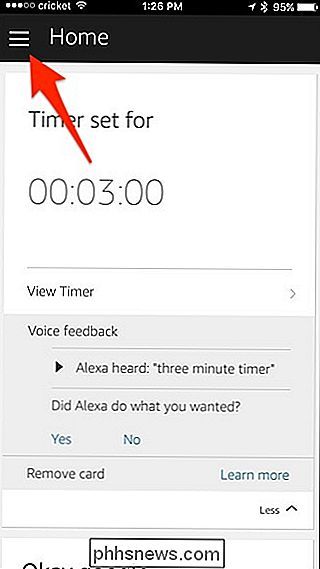
Pasirinkite "Nustatymai".
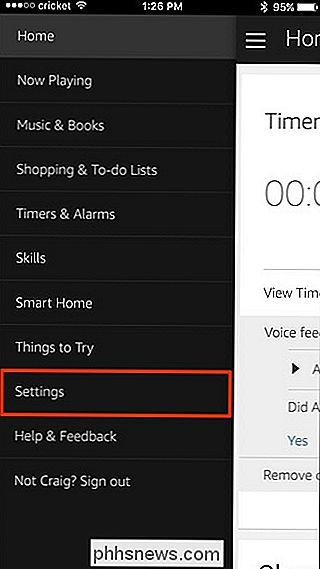
Pasirinkite savo "Echo" iš sąrašo į viršų.
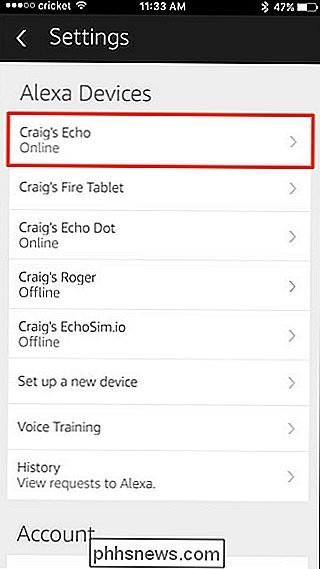
Kitu ekranu bakstelėkite "Bluetooth".
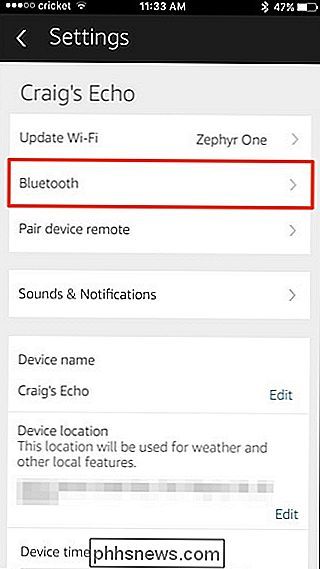
Čia galite pasirinkti "Pairing Mode", kad pradėtumėte poravimo procesą, arba jei norite iš "Echo" pašalinti "Bluetooth" įrenginius, jūs Galite pasirinkti "Išvalyti", jei norite visiškai ištrinti "Bluetooth" porų sąskaita.
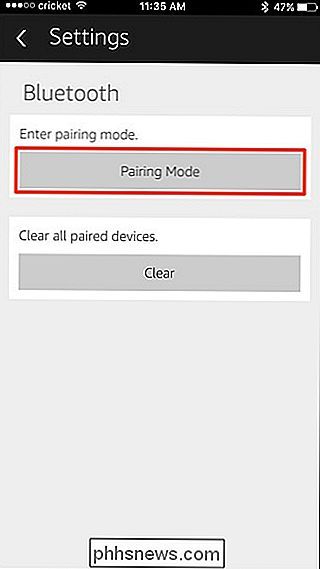
Kai pasirinksite "susiejimo režimą", programa pateikia iššokantįjį sakinį, kad jis yra susijungimo režimu.
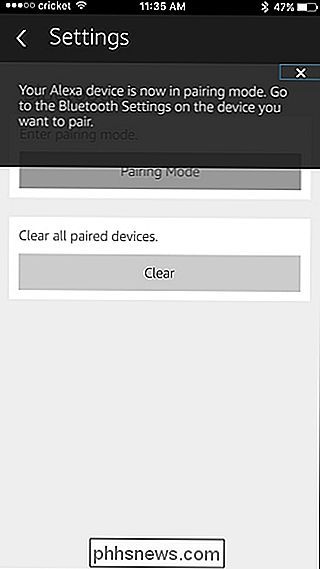
Čia jūs norėdami prisijungti "Echo" prie savo telefono ar planšetinio kompiuterio, reikia eiti į "Bluetooth" nustatymus savo įrenginyje, tiesiog eikite į ankstesnį skyrių.
"Paired Dev" naudojimas ir prijungimas iš naujo ledo
Po savo prietaiso susiejimo galite iškart pradėti naudoti "Echo" kaip "Bluetooth" garsiakalbį bet kuriai transliacijos paslaugai, podcast'ui ar vaizdo įrašui savo telefone ar planšetiniame kompiuteryje. Kai paliksite sritį, jūsų prietaisas ir Echo bus atjungiami. Kai ateityje sugrįšite į garsiakalbį, jis prisimins jūsų poravimą ir galėsite prijungti savo įrenginį su komanda:
Alexa, prijunkite.
Komanda visada vėl prijungia Echo su naujausiu suporuotu prietaisu. Jei jūsų "Echo" nesujungia su šiuo metu naudojamu įrenginiu, gali tekti iš naujo susieti jį su "Echo", kad būtų išspręstos bet kokios sujungimo problemos.

"Mission Control 101": kaip naudoti kelis stalinius kompiuterius "Mac" kompiuteryje
Ar atidarote daug langų "Mac"? Ar kada nors kyla problemų stebėti juos visus? Tada jums reikia žinoti apie "Mission Control", kuris parodo visus jūsų šiuo metu atidarytus langus, tada suteikia jums būdų juos tvarkyti. "Mission Control" yra viena iš tų "Mac" funkcijų, kurias lengva ignoruoti, bet daro viską geriau, kai tik sužinosite apie tai.

Kaip nustatote, kada programa paleidžiama išnaudoti viską?
Yra keletas dalykų, kurie yra nelinksma, nes kompiuteris yra įjungiamas ir visam laikui jį visiškai įkelia, taigi kaip sužinojote, kurios programos lėtinasi viską? Atsižvelgiant į šį tikslą, šiandien "SuperUser Q & A" postas yra paprastas sprendimas įdomiai skaitytojo problemai. Šiandienos klausimų ir atsakymų sesija ateina iš mūsų su "SuperUser" - "Stack Exchange", bendruomenės pagrįstos Q & A grupių asociacija Klausimas SuperUser skaitytojas Sergejus Larinas nori žinoti, kaip nustatyti, kiek laiko programai reikia pilnai paleisti paleidžiant: Yra keletas programų, kurios automatiškai paleidžiamos kiekvieną kartą paleidus mano "Windows 10" Kompiuteris ir aš norėčiau sutrumpinti laiką, kurio reikia, kad mano sistema būtų visiškai įkeliama ir būtų pasirengusi naudotis.



